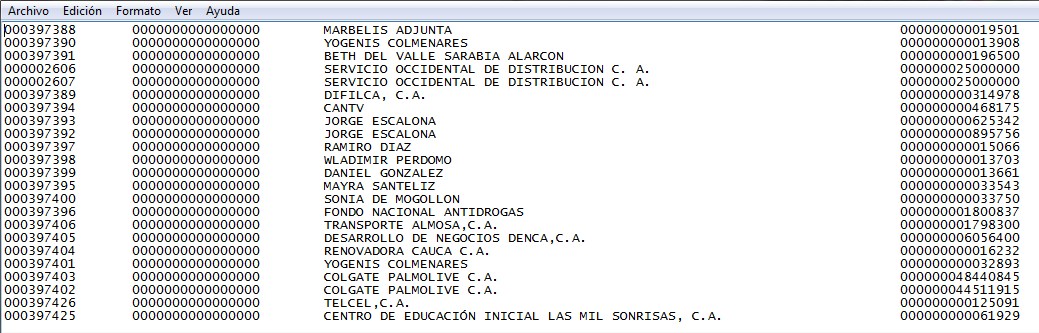Promotores
De T3Wiki
(Diferencias entre revisiones)
(→Introducción) |
(→Introducción) |
||
| Línea 7: | Línea 7: | ||
Existen tres grupos que usuarios que podrán tener acceso a este módulo: | Existen tres grupos que usuarios que podrán tener acceso a este módulo: | ||
| - | * | + | *'''Administrador de Ventas''': su rol en el sistema le permitirá realizar el mantenimiento de los datos relacionados con Promotores, Supervisores de Promotores, Asignación de Cuotas de los Promotores y visualización del Reporte Rcumulado de Ventas de todos los promotores y sus supervisores. |
| - | * | + | *'''Supervisor de Promotores''': su rol en el sistema sólo le permitirá visualizar el Reporte Acumulado de Ventas de los clientes asignados a todos sus promotores. |
| - | * | + | *'''Promotores''': su rol en el sistema sólo le permitirá visualizar el Reporte Acumulado de Ventas sobre sus clientes. |
Revisión de 09:33 28 feb 2013
|
Introducción
Este módulo forma parte del sistema T3Web, y esta orientado a la gestión y administración del personal promotor que da soporte a la fuerza de ventas.
Existen tres grupos que usuarios que podrán tener acceso a este módulo:
- Administrador de Ventas: su rol en el sistema le permitirá realizar el mantenimiento de los datos relacionados con Promotores, Supervisores de Promotores, Asignación de Cuotas de los Promotores y visualización del Reporte Rcumulado de Ventas de todos los promotores y sus supervisores.
- Supervisor de Promotores: su rol en el sistema sólo le permitirá visualizar el Reporte Acumulado de Ventas de los clientes asignados a todos sus promotores.
- Promotores: su rol en el sistema sólo le permitirá visualizar el Reporte Acumulado de Ventas sobre sus clientes.
El acceso a este módulo debe realizarce Procedimiento para consultar y generar archivo de auditoria para el Banco Provincial.
- Ingrese al sistema T3 cómo Gerente Administrativo.
- Seleccione Preindicación de Cheques en menú Banco.
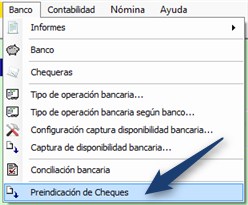
- Se visualiza pantalla para consulta y generación de reportes para auditoria.
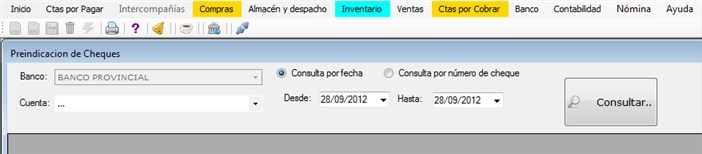
- El campo Banco se encuentra predeterminadamente seleccionado y no puede ser editado, identifique y seleccione el número de cuenta.
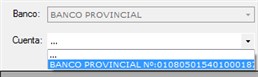
- Indique Consulta por fecha y agregue el rango deseado ó Indique Consulta por número de cheque y agregue el rango deseado.
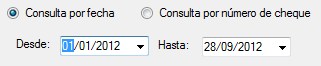


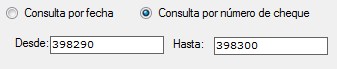
- Una vez indicados todos los parámetros haga click en el botón
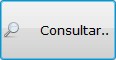 .
.
- Se visualiza listado de cheques emitidos e impresos enlazados con sus ordenes de pago.
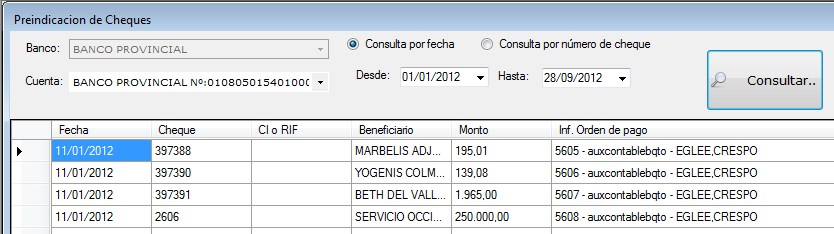
- Para generer el archivo para auditoria haga clic en el botón
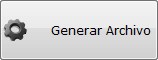 .
.
- Indique donde será guardado el archivo una vez generado.
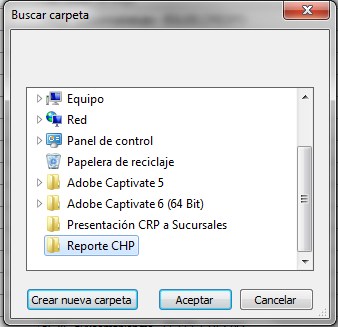
- El sistema notificara sobre la generación del archivo, el nombre del archivo es predefinido y se compone de la siguiente manera Código de Compañía + Fecha de Generación + Número del Reporte.txt.
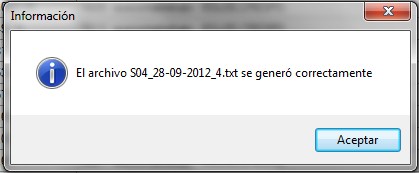
Video Tutorial
![]() Haga clic aquí para ver un video tutorial sobre este tema.
Haga clic aquí para ver un video tutorial sobre este tema.
Los usuarios que se encuentra relacionado con este proceso son:
- Administradores de Ventas.
- Supervisor de Promotores.
- Promotores.
|